Mesaje prioritare pentru Outlook
Mesaje prioritare vă separă inboxul în două file: Prioritare și Altele. Cele mai importante mesaje de e-mail se află pe fila Prioritare, iar restul rămân ușor accesibile, dar nu stau în cale, pe fila Altele.
Pentru a crea un inbox care "vi se pare corect", sistemul ia în considerare mesajele de e-mail și persoanele de contact cu care interacționați și filtrează sursele zgomotoase, cum ar fi e-mailul generat automat sau în masă. Cu cât îl utilizați mai mult, cu atât mai bine.
Selectați o opțiune filă de mai jos pentru versiunea Outlook pe care o utilizați. Ce versiune Outlook utilizez?
Notă: Dacă pașii de sub această filă Noul Outlook nu funcționează, este posibil să nu utilizați încă noul Outlook pentru Windows. Selectați Outlook clasic și urmați acești pași în schimb.
Activarea sau dezactivarea Mesajelor prioritare în noul Outlook
-
Deschideți Outlook.
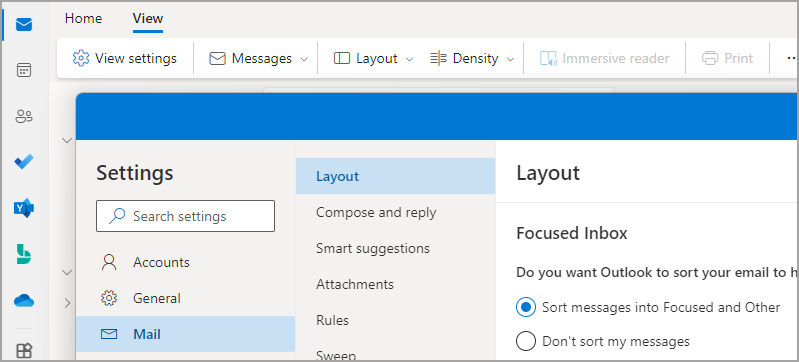
-
Selectați Setări vizualizare > vizualizare

-
În Aspect > corespondență, selectați contul la care doriți să aplicați setările.
-
Pentru a o activa - selectați opțiunea Sortarea mesajelor în Prioritare și Altele.
-
Pentru a o dezactiva - selectați opțiunea Nu se sortează mesajele.
-
-
Selectați Salvare dacă ați efectuat modificări.
Atunci când este activată opțiunea Mesaje prioritare, filele Prioritare și Altele se afișează în partea de sus a cutiei poștale. Veți fi informat despre mesajele de e-mail care ajung în inboxul Altele și veți putea comuta între file în orice moment, pentru a arunca o privire rapidă.
Modificarea modului în care se organizează mesajele dvs. în noul Outlook
-
Din inbox, selectați fila Prioritare sau Altele , apoi faceți clic dreapta pe mesajul pe care doriți să-l mutați.
-
Pentru a muta un mesaj din Prioritare în Altele:
Selectați Mutați > Mutați în inboxul Altele. Selectați Mutați întotdeauna în Inbox altele dacă doriți ca toate mesajele viitoare de la expeditor să fie livrate în fila Altele.Pentru a muta un singur mesaj din Altele în Prioritare:
Selectați Mutați > Mutați în inboxul Prioritare. Selectați Mutați întotdeauna în inboxul Prioritare dacă doriți ca toate mesajele viitoare de la expeditor să fie livrate în fila Prioritare.
Note:
-
În Outlook pentru Windows, Caracteristica Mesaje prioritare este disponibilă doar pentru conturile Microsoft 365, Exchange și Outlook.com .
-
Dacă nu vedeți Prioritare și Altele în cutia poștală, este posibil să aveți un folder E-mailuri secundare în schimb. Pentru mai multe informații, consultați Utilizarea caracteristicii E-mailuri secundare pentru a sorta mesajele cu prioritate scăzută în Outlook.
-
API-ul REST Mesaje prioritare oferă Microsoft 365 clasificarea și instruirea mesajelor de cutie poștală, pentru a-i ajuta pe utilizatori să își sorteze eficient mesajele de e-mail. Totuși, acest API nu este acceptat pentru Microsoft 365 cutie poștală partajată. Outlook pentru Windows afișează în prezent indicii "Mesaje prioritare" pentru cutiile poștale partajate. Acesta este un comportament neașteptat. Microsoft cunoaște problema, iar acest articol va fi actualizat după finalizarea modificărilor.
Activarea Mesajelor prioritare în Outlook clasic
-
În Outlook, selectați fila Vizualizare .
-
Selectați Afișați Mesaje prioritare.
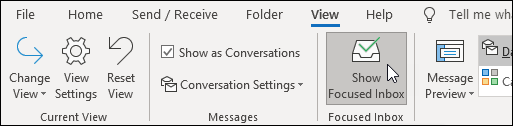
Filele Prioritare și Altele vor apărea în partea de sus a cutiei poștale. Veți fi informat despre mesajele de e-mail care ajung în inboxul Altele și veți putea comuta între file în orice moment, pentru a arunca o privire rapidă.
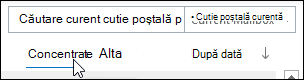
Modificați modul în care mesajele dvs. se organizează în versiunea clasică de Outlook
-
Din inbox, selectați fila Prioritare sau Altele, apoi faceți clic dreapta pe mesajul pe care doriți să-l mutați.
-
Dacă treceți de la Prioritare la Altele, selectați Mutare în Altele dacă doriți să fie mutat doar mesajul selectat. Selectați Mutați întotdeauna în Altele dacă doriți ca toate mesajele viitoare de la expeditor să fie livrate în fila Altele .
Dacă treceți de la Altele la Prioritare, selectați Mutați în Prioritare dacă doriți să fie mutat doar mesajul selectat. Selectați Mutați întotdeauna în Prioritare dacă doriți ca toate mesajele viitoare de la expeditor să fie livrate în fila Prioritare .
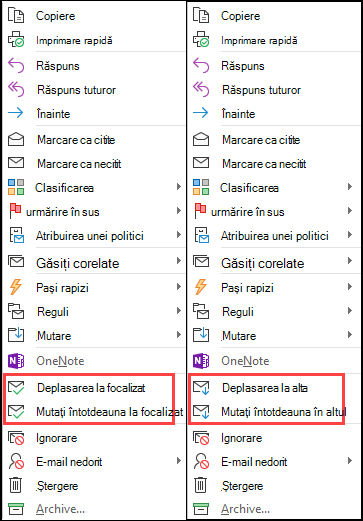

Activați Mesaje prioritare în Outlook pe web sau Outlook.com
-
Deschideți Outlook.com, Hotmail.com sau Outlook pe web.
-
În partea de sus a paginii, selectați Setări

-
În secțiunea Mesaje prioritare, pentru a activa, selectați opțiunea Sortarea mesajelor în Prioritare și Altele.
Pentru a dezactiva Mesaje prioritare, selectați Nu sortați mesajele.
-
Dacă ați făcut o modificare, selectați Salvare.
-
În partea de sus a cutiei poștale, în lista de mesaje de e-mail, selectați Între Prioritare și Altele. Puteți comuta oricând între file pentru a arunca o privire rapidă.
Modificarea modului în care se organizează mesajele în Outlook pe web sau Outlook.com
-
Din inbox, selectați fila Prioritare sau Altele, apoi faceți clic dreapta pe mesajul pe care doriți să-l mutați.
-
Dacă mutați un singur mesaj din Prioritare în Altele, selectați Mutați > Mutați în inboxul Altele. Selectați Mutați întotdeauna în Inbox altele dacă doriți ca toate mesajele viitoare de la expeditor să fie livrate în fila Altele .
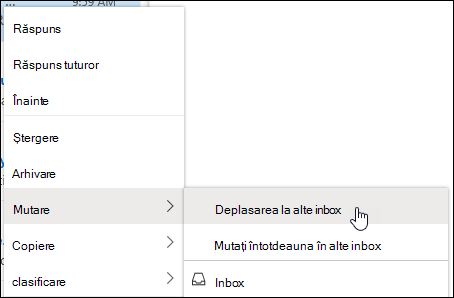
Dacă mutați un singur mesaj din Altele în Prioritare, selectați Mutați > Mutați în mesaje prioritare. Selectați Mutați întotdeauna în inboxul Prioritare dacă doriți ca toate mesajele viitoare de la expeditor să fie livrate în fila Prioritare .
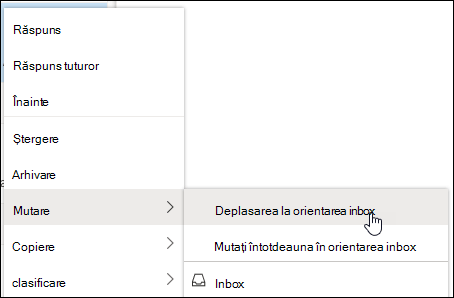
Întrebări frecvente
Caracteristica Mesaje prioritare va înlocui E-mailuri secundare. După comutare, nu veți mai primi mesaje de e-mail mai puțin importante în folderul E-mailuri secundare. În schimb, e-mailul va fi împărțit între filele Prioritare și Altele din inbox. Același algoritm care muta elemente în folderul E-mailuri secundare alimentează acum Mesaje prioritare, ceea ce înseamnă că toate mesajele de e-mail setate să se mute în E-mailuri secundare vor fi mutate acum în Altele. Toate mesajele care se află deja în folderul E-mailuri secundare vor rămâne acolo până când decideți să le ștergeți sau să le mutați.
Puteți continua să utilizați E-mailuri secundare pentru moment. În cele din urmă, caracteristica va fi înlocuită de Mesaje prioritare.
Da. Veți putea activați Mesaje prioritare așa cum este descris în instrucțiunile de mai sus.
Da. Imediat ce activați Mesaje prioritare, veți vedea filele Prioritare și Altele în partea de sus a Inboxului. Cu cât utilizați mai mult Mesaje prioritare, cu atât devine mai inteligent modul în care vă organizează mesajele. De asemenea, puteți să învățați Outlook ce contează cel mai mult pentru dvs., mutând mesajele de e-mail între Prioritare și Altele și setând înlocuiri pentru a vă asigura că mesajele de e-mail de la anumiți expeditori se afișează întotdeauna într-o anumită destinație.
Dacă utilizați o cutie poștală partajată, Caracteristica Mesaje prioritare nu va funcționa. Acest lucru este predefinit.











